Czy chcesz dowiedzieć się, jak przesyłać strumieniowo na Discord, aby rozpocząć odkrywanie nowej platformy strumieniowej dla swoich treści? Discord dołączył do wielu innych platform społecznościowych, oferując swoim użytkownikom usługi przesyłania strumieniowego na żywo. Możesz użyć funkcji Go Live Discord, aby połączyć się z publicznością za pośrednictwem czatu tekstowego i głosowego, podczas udostępniania ekranu lub przesyłania strumieniowego z kamery internetowej.
Przygotowaliśmy listę tematów, aby pomóc twórcom wideo w krótkim czasie rozpocząć przesyłanie strumieniowe na Discord! Wyjaśnimy zalety funkcji przesyłania strumieniowego platformy i przeprowadzimy Cię przez proces konfiguracji nowego serwera, z którego można rozpocząć przesyłanie strumieniowe. Podamy również instrukcje krok po kroku, jak rozpocząć transmisję na Discord na dowolnym urządzeniu.
Co to jest Discord?
Discord to bezpłatna usługa czatu głosowego i wideo, która umożliwia łączenie się ludzi z całego świata. Usługa ewoluowała, aby zaspokoić rosnące zapotrzebowanie na opcje przesyłania strumieniowego dla twórców treści. Discord umożliwia tworzenie i hostowanie kanałów czatu, w których możesz zapraszać widzów do oglądania treści przesyłanych strumieniowo.
Unikalną funkcją, która odróżnia Discord od innych usług przesyłania strumieniowego, jest funkcja czatu głosowego. Ta funkcja umożliwia bezpośrednią interakcję z widzami i zapewnia więcej możliwości zaangażowania. Czytaj dalej, aby dowiedzieć się więcej o korzyściach płynących z używania Discord do strumieniowego przesyłania treści.
Zalety przesyłania strumieniowego na Discordzie
Jak wspomnieliśmy, Discord umożliwia interakcję z odbiorcami w sposób, w jaki inne platformy nie mają funkcji czatu głosowego. Discord zapewnia również większą kontrolę nad treściami, ponieważ platforma nie ma tylu restrive polityk treści jak inne usługi przesyłania strumieniowego.
Niektóre korzyści płynące z przesyłania strumieniowego na Discord obejmują:
- Pełną kontrolę nad treścią i funkcjonalnością kanału.
- Interakcja z widzami na bardziej osobistym poziomie dzięki spotkaniom i pozdrowieniom.
- Użyj własnego logo i marki dla swojego kanału i treści.
- Łatwa integracja z innymi platformami do przesyłania strumieniowego, takimi jak YouTube, Twitch i Facebook.
- Doskonała kompresja oznacza stabilne połączenie strumieniowe.
Jak na żywo na Discordzie
Będziesz musiał utworzyć serwer, zanim zaczniesz przesyłać strumieniowo swoje treści na Discord. Po utworzeniu serwera możesz zaprosić inne osoby do dołączenia i przeglądania Twoich treści. Możesz oddzielić treści na swoim serwerze za pomocą różnych kanałów czatu tekstowego i głosowego.
Poniżej znajdują się instrukcje krok po kroku, jak utworzyć kanał w Discord za pomocą kilku kliknięć, aby móc przesyłać strumieniowo swoje treści.
Jak szybko utworzyć serwer Discord:
Krok 1: Otwórz Discord aplikacja.
Krok 2: Kliknij + w menu po lewej stronie.
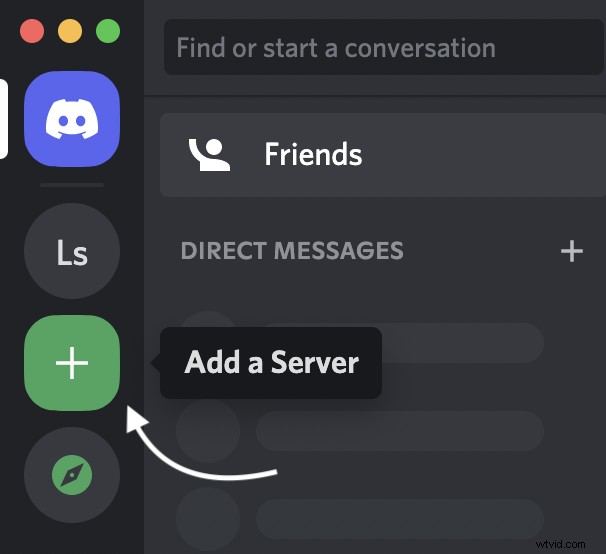
Krok 3: Wybierz Utwórz własne z Utwórz serwer menu podręczne.
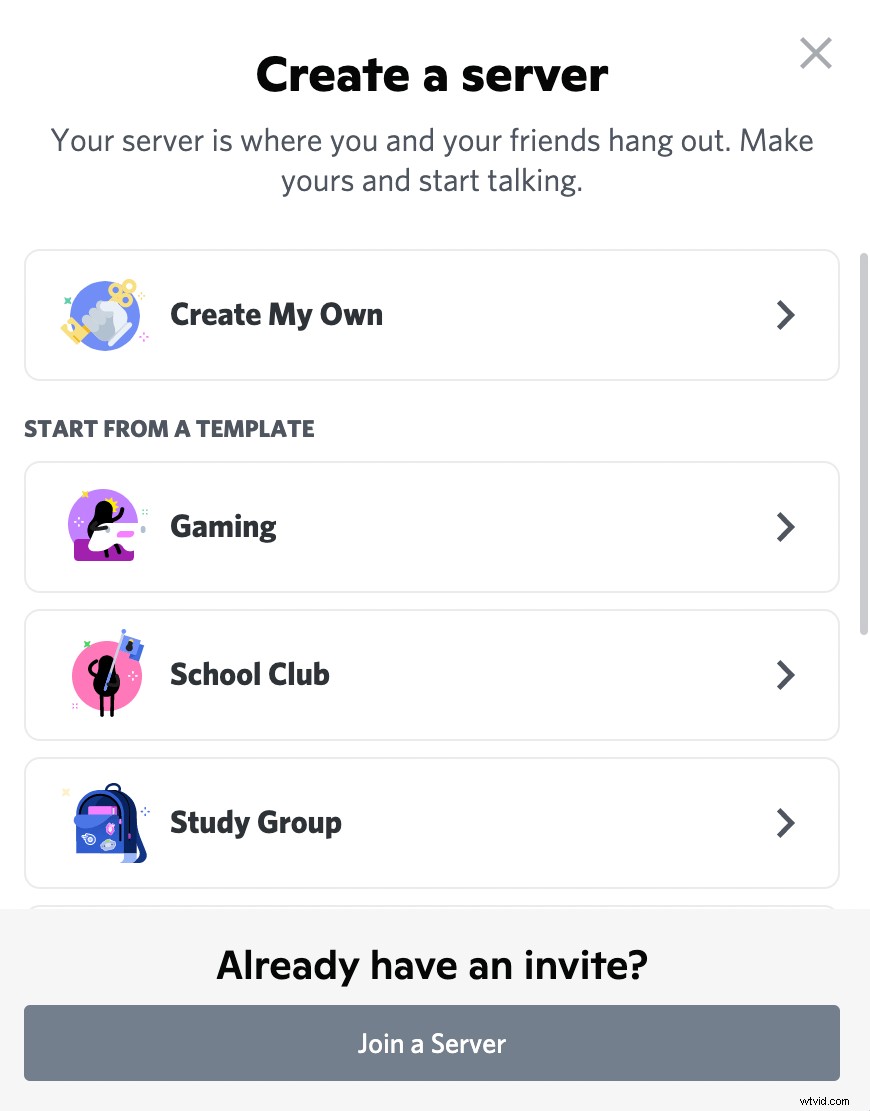
Krok 4: Nazwij swój serwer i prześlij obraz.
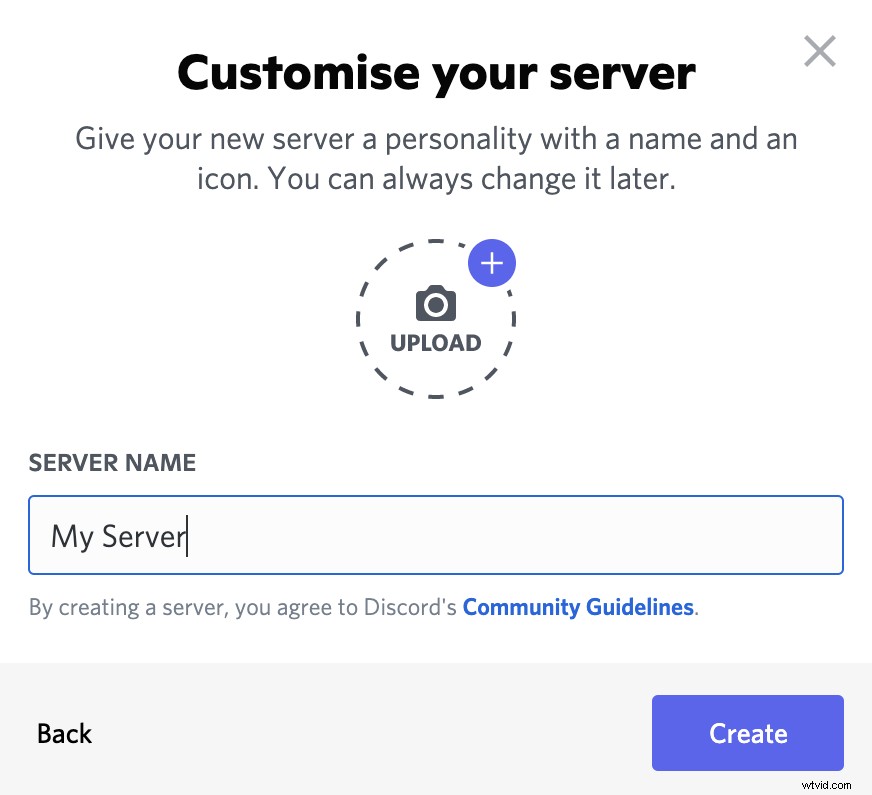
Krok 5: Kliknij Utwórz przycisk.
Trzy kroki, aby utworzyć kanał Discord:
Krok 1: Na swoim serwerze kliknij + znak obok Kanały tekstowe lub Kanały głosowe
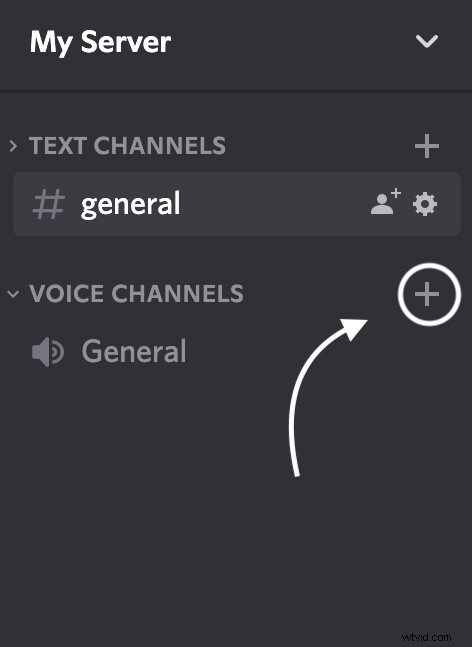
Krok 2: Nazwij swój kanał i ustaw typ kanału
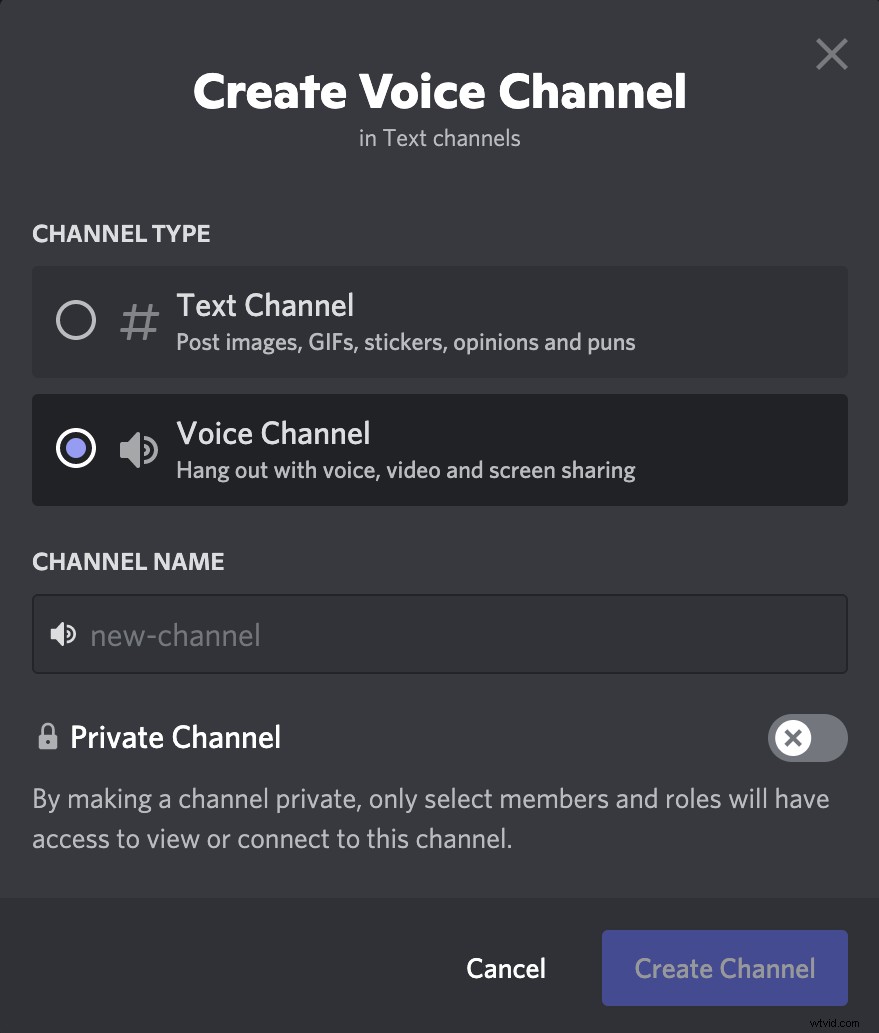
Krok 3: Wybierz, czy chcesz ustawić swój kanał jako prywatny
Jak przesyłać strumieniowo wideo na Discord?
Discord umożliwia strumieniowe przesyłanie wideo z kamery internetowej lub udostępnianie tego, co pojawia się na ekranie. Discord łatwo integruje się z innymi platformami społecznościowymi, takimi jak YouTube i Twitch, dzięki czemu możesz przesłać swój strumień za pomocą zaledwie kilku kliknięć. Możesz nawet połączyć swoje konto, aby przesyłać strumieniowo Netflix i tworzyć treści na żywo, korzystając z treści usługi przesyłania strumieniowego.
Gracze docenią oprogramowanie do wykrywania gier Discord. Ta funkcja zidentyfikuje grę, którą chcesz przesyłać strumieniowo, i połączy ją z platformą przesyłania strumieniowego, dzięki czemu możesz szybko rozpocząć transmisję na żywo z aktywnością w grze.
Jak przesyłać strumieniowo wideo na Discord z dźwiękiem
Nie wszystkie systemy obsługują strumieniowanie audio i wideo. Dźwięk można udostępniać tylko podczas przesyłania strumieniowego w systemie z systemem Windows 10 lub macOS w wersji 10.13 lub nowszej. Upewnij się, że używasz najnowszego systemu operacyjnego dla swojego urządzenia, jeśli chcesz przesyłać strumieniowo wideo na Discord z dźwiękiem.
Jak przesyłać strumieniowo na Discord za pomocą kamery internetowej
Po utworzeniu serwera możesz rozpocząć przesyłanie strumieniowe za pomocą kamery internetowej. Najpierw musisz włączyć kamerę wideo w ustawieniach wideo.
Wykonaj poniższe instrukcje, aby włączyć kamerę i rozpocząć przesyłanie strumieniowe na Discord:
Krok 1: Otwórz aplikację Discord i wybierz swój serwer.
Krok 2: Wybierz kanał głosowy, w którym chcesz przesyłać strumieniowo. Jeśli chcesz utworzyć nowy kanał, wykonaj czynności opisane w powyższej sekcji.
Krok 3: Znajdź opcję u dołu ekranu po lewej stronie, aby włączyć kamerę.
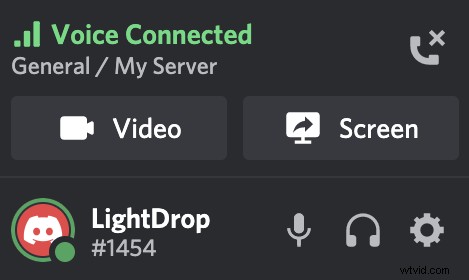
Krok 4: Kliknij przycisk Wideo, a kamera zacznie udostępniać.
Jak udostępniać ekran za pomocą Discorda
Udostępnianie ekranu do przesyłania strumieniowego jest bardzo podobne do przesyłania strumieniowego z kamery internetowej. Postępuj zgodnie z poniższymi instrukcjami krok po kroku, aby udostępnić ekran widzom w celu tworzenia treści.
Krok 1: Otwórz Discord i przejdź do swojego serwera.
Krok 2: Wybierz kanał z menu po lewej stronie.
Krok 3: Kliknij przycisk Ekran w lewym dolnym rogu ekranu.
Krok 4: Pojawi się wyskakujące okienko. Wybierz aplikację, z której chcesz przesyłać strumieniowo, i wybierz ekran, który chcesz udostępnić, jeśli używasz więcej niż jednego ekranu.
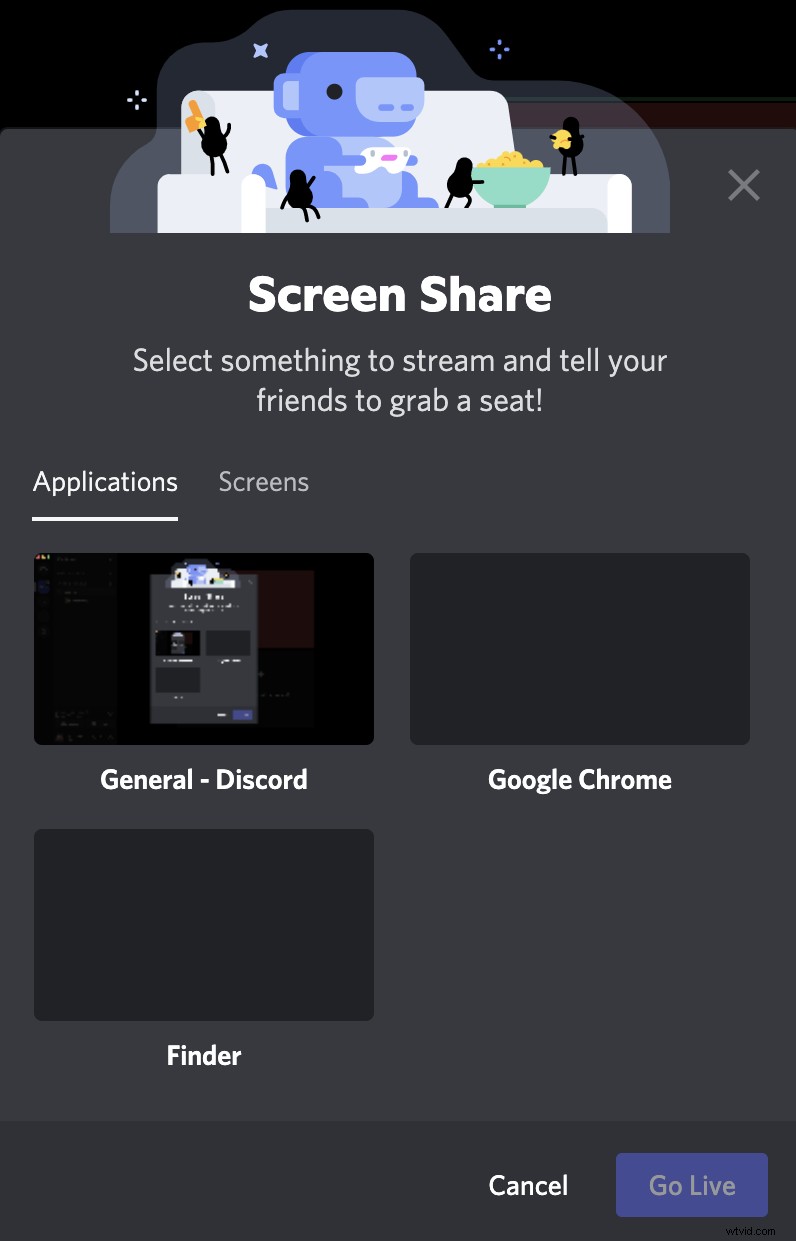
Jak zmieniać ekrany podczas przesyłania strumieniowego na Discordzie
Zmiana ekranu w środku strumienia Discord jest prosta. Najpierw wykonaj czynności opisane w powyższej sekcji, aby przejść do kanału i rozpocząć udostępnianie ekranu.
Skorzystaj z poniższych instrukcji, aby zmienić ekrany w środku strumienia po udostępnieniu ekranu:
Krok 1: Kliknij ponownie przycisk Ekran.
Krok 2: Wybierz Zmień system Windows .
Krok 3: Wybierz okno, na które chcesz przejść, z wyskakującego okienka.
Jak zatrzymać przesyłanie strumieniowe na Discordzie
Możesz zakończyć transmisję Discord w dowolnym momencie, klikając przycisk Zatrzymaj transmisję w lewym dolnym rogu ekranu. Będziesz także musiał odłączyć się od kanału, na którym transmitowałeś. Zrób to, klikając ikonę Rozłącz u dołu ekranu swojego kanału.
Jak przesyłać strumieniowo z Discorda do Twitcha, Facebooka lub YouTube
Discord integruje się z innymi serwisami społecznościowymi, takimi jak Twitch, YouTube i Facebook, dzięki czemu możesz łatwo synchronizować swoje kanały. Gdy zsynchronizujesz swoje kanały między platformami, Twoje subskrypcje z innych witryn zostaną przeniesione na Discord. Pamiętaj, że musisz zsynchronizować swoje konta z Discord na komputerze, zanim zaczniesz przesyłać strumieniowo z urządzenia mobilnego.
Wykonaj te szczegółowe instrukcje, aby zsynchronizować swoje konto Twitch lub YouTube z Discordem i rozpocząć transmisję strumieniową:
Krok 1: Otwórz Discord w przeglądarce internetowej lub otwórz Discord aplikacja.
Krok 2: Przejdź do Ustawienia użytkownika menu.
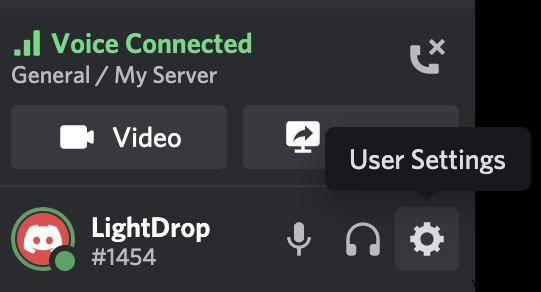
Krok 3: Z menu Połączenia wybierz Dodaj dołączyć do Twojego YouTube lub Twitch.
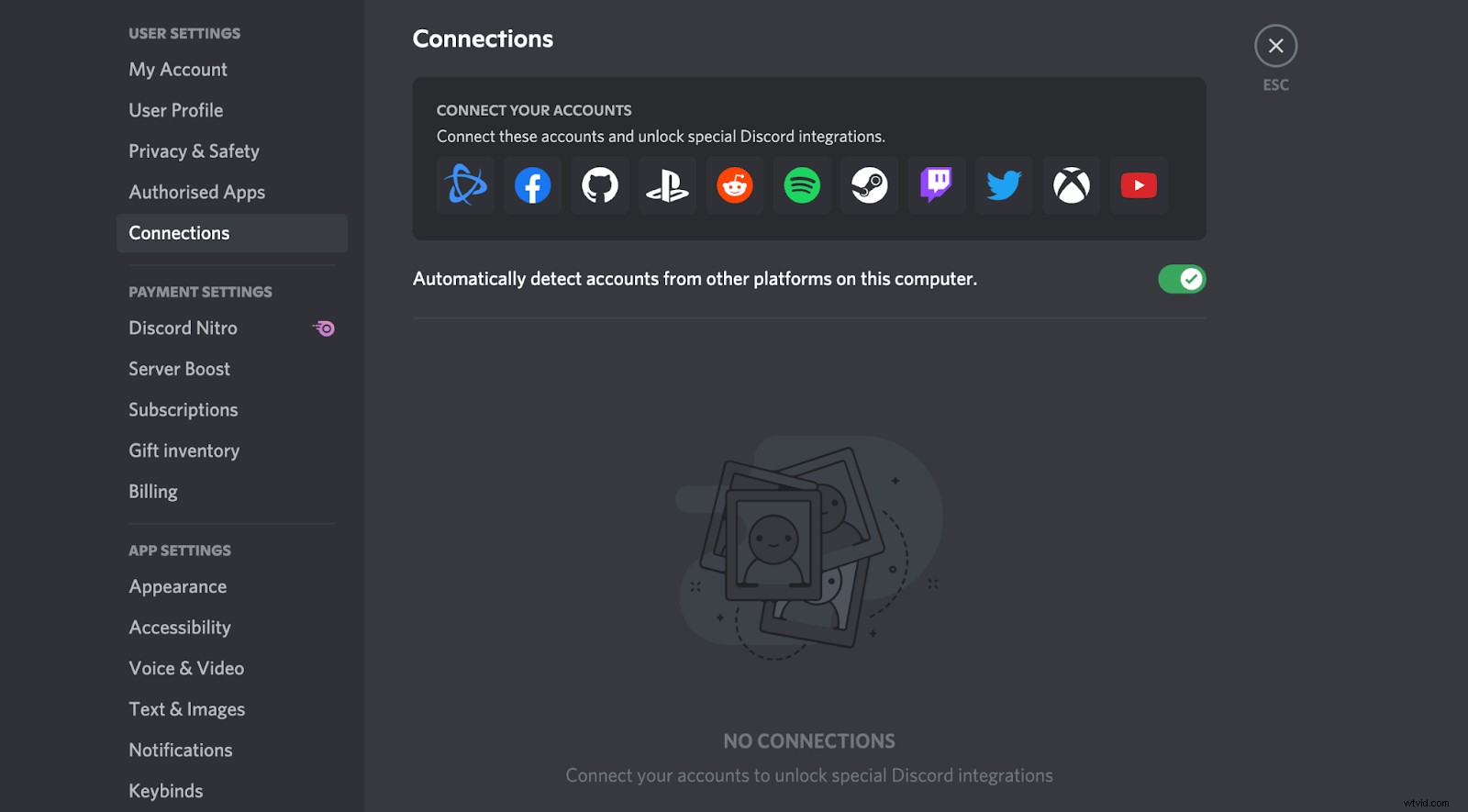
Krok 4: Wróć do ekranu głównego i wybierz Mój serwer a następnie Ustawienia serwera.
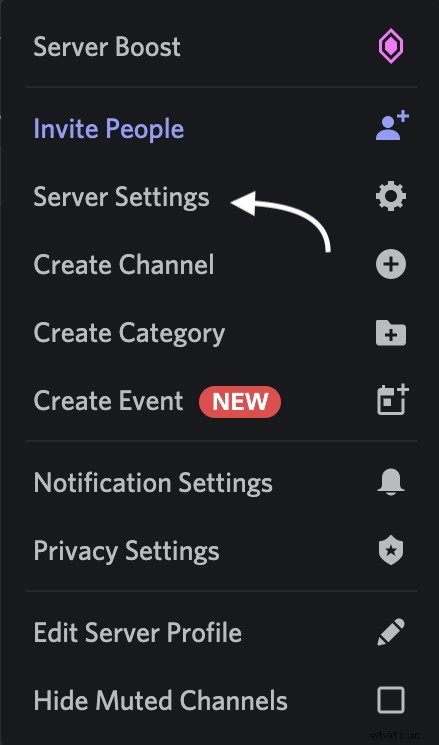
Krok 5: Wybierz Integracje zakładka po lewej stronie ekranu.
Krok 6: Wybierz Twitch lub YouTube i wprowadź dane logowania do konta.
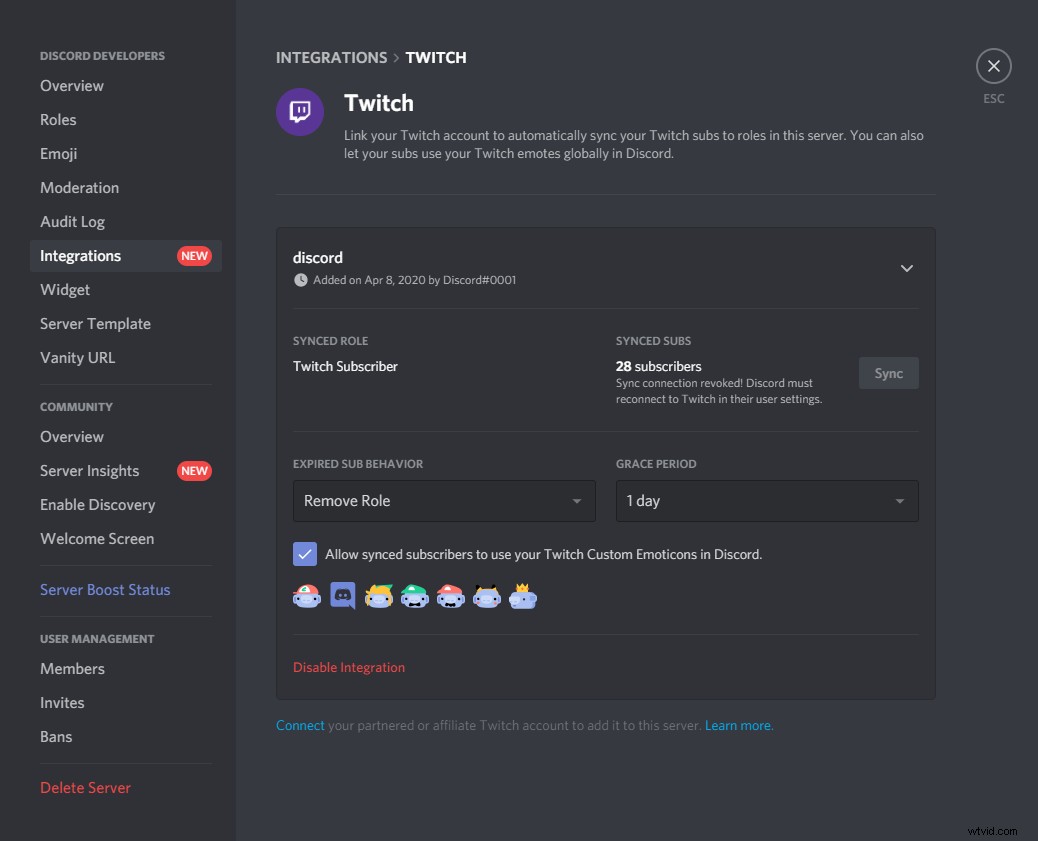
Jeśli chcesz przesyłać strumieniowo na Facebooka, nie ma jeszcze bezpośredniej opcji. Możesz jednak połączyć swój Facebook z Discordem, aby przesyłać powiadomienia na swój kanał za każdym razem, gdy korzystasz z Facebooka na żywo. Możesz także użyć zewnętrznego oprogramowania do transmisji na żywo, takiego jak Riverside, do jednoczesnego przesyłania strumieniowego na Discord i Facebook.
Jak transmitować na żywo na Discord z dowolnego urządzenia
Upewnij się, że pobierasz aplikację komputerową lub aplikację mobilną Discord, aby przesyłać strumieniowo ze swojego urządzenia. Witryna Discord nie obsługuje obecnie funkcji Go Live. Po zainstalowaniu aplikacji na urządzeniu możesz błyskawicznie rozpocząć przesyłanie strumieniowe. Postępuj zgodnie z naszymi szczegółowymi przewodnikami dotyczącymi strumieniowania Discord z komputera stacjonarnego lub urządzenia mobilnego.
Jak przesyłać strumieniowo na Discord z komputera Mac
Komputery Mac obsługują tylko przesyłanie strumieniowe z dźwiękiem w systemie macOS w wersji 10.13 lub nowszej. Zaktualizuj system operacyjny komputera Mac, jeśli chcesz uruchomić strumień Discord z dźwiękiem. Gdy masz najnowszą wersję systemu i jesteś gotowy do transmisji, wykonaj następujące kroki:
Krok 1: Otwórz aplikację komputerową Discord.
Krok 2: Wybierz kanał głosowy lub tekstowy na swoim serwerze.
Krok 3: Kliknij opcję Ekran lub Wideo w lewym dolnym rogu. Jeśli udostępniasz ekran, wybierz, czy chcesz udostępnić cały ekran, czy pojedynczą aplikację.
Krok 4: Wybierz liczbę klatek na sekundę i jakość przesyłania strumieniowego. Presety są dostępne w menu rozwijanym.
Krok 5: Kliknij przycisk Transmituj na żywo.
Jak przesyłać strumieniowo na Discord z komputera z systemem Windows
Musisz mieć system Windows 10 lub 11, jeśli chcesz rozpocząć przesyłanie strumieniowe wideo i audio na żywo z komputera. W razie potrzeby uaktualnij system operacyjny, a następnie wykonaj czynności wymienione w poprzedniej sekcji, ponieważ proces przesyłania strumieniowego z komputera Mac lub PC jest taki sam.
Jak przesyłać strumieniowo na Discord z iPhone'a lub urządzenia z Androidem
Discord ma aplikację mobilną, która umożliwia łatwe przesyłanie strumieniowe ze smartfona. Aplikacja mobilna ma mniej funkcji niż aplikacja komputerowa (nie można udostępniać ekranu podczas korzystania z Netflix ), ale możesz udostępnić ekran lub użyć telefonu jako kamery internetowej, aby rozpocząć przesyłanie strumieniowe za pomocą zaledwie kilku kliknięć.
Wykonaj te szczegółowe instrukcje, jak transmitować na żywo na Discord na swoim iPhonie lub Androidzie:
Krok 1: Otwórz aplikację mobilną Discord na swoim smartfonie.
Krok 2: Wybierz serwer, na którym chcesz rozpocząć transmisję na żywo.
Krok 3: Wybierz kanał tekstowy lub głosowy.
Krok 4: Stuknij ikonę telefonu, aby udostępnić ekran lub ikonę aparatu, aby przesyłać strumieniowo z aparatu telefonu.
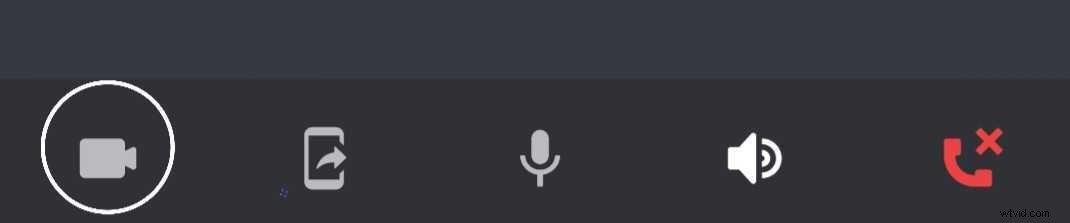
Krok 5: Zezwól Discordowi na dostęp do ekranu lub kamery, aby rozpocząć transmisję.
Jak poprawić jakość strumienia Discord
jeśli chcesz poprawić jakość swojego strumienia Discord, będziesz musiał zainwestować trochę pieniędzy i przejść na usługę premium. Każdy, kto korzysta z darmowej wersji Discord, może przesyłać strumieniowo do 720p z szybkością 30 klatek na sekundę. Subskrypcja premium Discord Nitro umożliwia przesyłanie strumieniowe do 1080p/4k z szybkością klatek 60 kl./s.
Jak oglądać strumień Discord
Świetnym sposobem, aby dowiedzieć się więcej o przesyłaniu strumieniowym na Discord, jest obserwowanie, co robią inni odnoszący sukcesy streamerzy, gdy rozpoczynają transmisję na żywo. Możesz to zrobić za pomocą zaledwie kilku kliknięć lub dotknięć za pomocą witryny Discord lub aplikacji mobilnej. Pierwszym krokiem jest zlokalizowanie kogoś, kto jest na żywo.
Postępuj zgodnie z tymi instrukcjami, aby oglądać innych streamerów na Discord:
Krok 1: Otwórz Discord na komputerze stacjonarnym lub urządzeniu mobilnym.
Krok 2: Znajdź kanał głosowy lub tekstowy, w którym ktoś transmituje.
Krok 3: Otwórz kanał i kliknij imię osoby, która transmituje.
Krok 4: W wyskakującym okienku kliknij Oglądaj transmisję.
Jak zwiększyć oglądalność na Discordzie
Po skonfigurowaniu serwera Discord i rozpoczęciu przesyłania strumieniowego będziesz musiał poszerzyć swoją publiczność. Możesz sprzedawać swoje treści w dowolny sposób, ponieważ Discord daje ci pełną kontrolę nad nimi i ma kilka ograniczeń. Przedstawimy kilka sugestii, jak przyciągnąć widzów i zbudować swoją markę.
Nawiąż kontakt z widzami
Najłatwiejszym sposobem na przyciągnięcie i zatrzymanie widzów jest posiadanie unikalnych i angażujących treści. Widzowie lubią angażować się w czasie rzeczywistym, a funkcje czatu tekstowego i głosowego Discorda na żywo ułatwiają interakcję z odbiorcami. Te funkcje angażujące pozwalają łączyć się z widzami i budować relacje w sposób, w jaki nie można tego zrobić na innych platformach.
Promuj w mediach społecznościowych
Promuj swój serwer i swoje treści w kanałach mediów społecznościowych, takich jak Reddit i Twitter. Istnieje wiele subredditów poświęconych serwerom obsługującym treści niszowe. Subskrybuj wszelkie subreddity, które mogą odnosić się do twoich treści i angażuj się w rozmowy, aby uzyskać informacje o twoich treściach.
Użyj wykazów serwerów
Listy serwerów Discord działają jak katalog, w którym można znaleźć nowe serwery na Discordzie dla wszystkich typów społeczności internetowych. Serwery są zwykle uporządkowane według kategorii, dzięki czemu można łatwo znaleźć listy promujące rodzaj tworzonej treści.
Przesyłanie strumieniowe na żywo na Discord na dowolnym urządzeniu
Discord to usługa przesyłania strumieniowego, która wyróżnia się na tle innych platform, ponieważ zapewnia większe możliwości zaangażowania odbiorców i jest mniej restrykcyjna, jeśli chodzi o treści. Skonfigurowanie serwera Discord do przesyłania strumieniowego można wykonać za pomocą zaledwie kilku kliknięć, dzięki czemu możesz szybko rozpocząć przesyłanie strumieniowe i szybko powiększać grono odbiorców. Pobierz aplikację komputerową lub mobilną i zacznij przesyłać strumieniowo na Discord z dowolnego miejsca.
Często zadawane pytania dotyczące strumieniowania na Discordzie
Czy nadal masz pytania dotyczące transmisji na żywo na Discordzie? Nasza sekcja FAQ zawiera dodatkowe informacje na temat korzystania z funkcji Discord Go Live.
Czy możesz przesyłać strumieniowo czat Discord?
Możesz rozpocząć transmisję z dowolnego kanału czatu tekstowego na serwerze Discord, a dzięki funkcji udostępniania ekranu możesz wyświetlić swój czat na ekranie. Skorzystaj z sekcji w powyższym artykule, aby dowiedzieć się, jak skonfigurować serwer Discord i korzystać z funkcji udostępniania ekranu platformy.
Dlaczego nie mogę streamować na Discordzie?
Możesz nie mieć odpowiednich uprawnień, jeśli nie możesz przesyłać strumieniowo na serwer Discord. Jeśli opcja Ekran jest wyszarzona w kanale głosowym, z którego chcesz przesyłać strumieniowo, skontaktuj się z moderatorem serwera, aby mógł zmienić Twoją rolę. Aby przesyłać strumieniowo zawartość bez ograniczeń, wykonaj czynności opisane w powyższej sekcji, aby utworzyć własny serwer Discord.
Czy możesz streamować Discord na urządzeniu mobilnym?
Tak, możesz streamować Discord na swoim urządzeniu mobilnym. Szczegółowe instrukcje znajdziesz w powyższych sekcjach tego artykułu dotyczących przesyłania strumieniowego z Chromebooka, iPhone'a lub urządzenia z systemem Android.
Ile osób może dołączyć do mojej transmisji na żywo na Discordzie?
Discord tymczasowo zwiększył liczbę osób, które mogą oglądać strumień na Discordzie, do 50, ponieważ coraz więcej osób korzysta z technologii do łączenia się i udostępniania treści. Jeśli chcesz przesyłać strumieniowo do większej liczby widzów, warto sprawdzić platformę strumieniową na żywo Riverside, na której możesz przesyłać strumieniowo do 1000 widzów jednocześnie.
